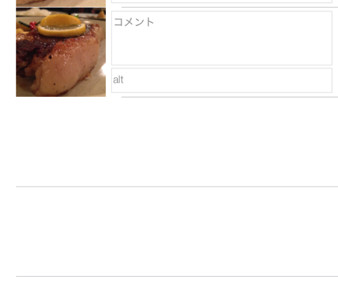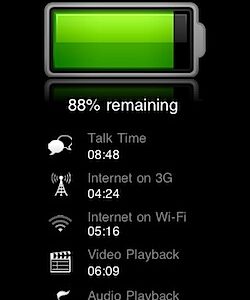「iPhone」でマルチチャットができたら最強! と常々、思っていたのですが、ついに対応した「Palringo Instant Messenger」がリリースされました。
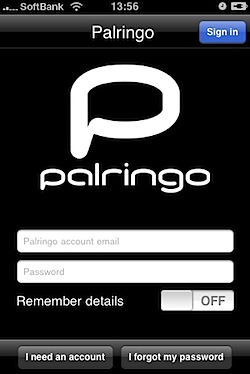
「Palringo」だけでなく、
・Windows Live Messenger
・Yahoo! Messenger
・AIM
・Gadu Gadu
・ICQ
・Jabber
・Google Talk
・iChat
など、さまざまなプロトコルにも対応しています。

試しに「iChat」のアカウントを追加してみました。

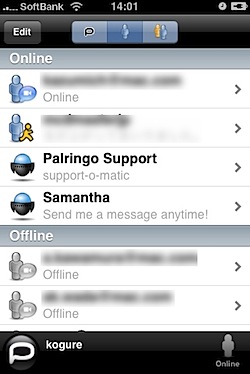
きちんとオンライン/オフラインのユーザが表示されます。
試したかったマルチチャットのためのグループを作成してみました。

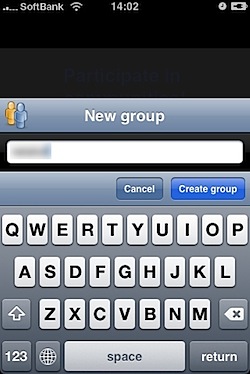

こちらも簡単に作成できました。知り合いにはグループ名を伝えれば、簡単に参加してもらえるようです。
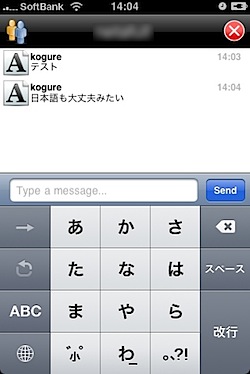
日本語が通るかどうかという心配もあったのですが、こちらも問題ありませんでした。
しかも、ちょっと驚いたのですが‥‥

画像も送信できる!
チャットしながら「ねぇ、見て見て」みたいなことが可能ですね。
知り合いにも協力してもらってマルチチャットを実験したのですが、問題なく動きました。ただ、操作にはやや慣れが必要かもしれません。
例えば、左下の「P」アイコンをクリックすると、チャットウィンドウを切り替えることができたりします。
ユーザの追加がちょっと分かりにくかったので、ご紹介しておきます。

左上の「Edit」をタップ。
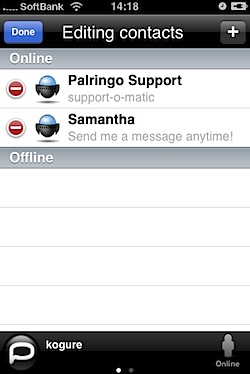
右上の「+」をタップ。ここからユーザを削除することもできます。
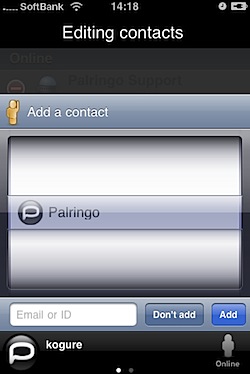
メールアドレスを入力して「Add」します。
「iPhone」でマルチチャットを実現したい人は「Palringo Instant Messenger」を試してみてください。
追記:アプリケーションを起動したままスリープしていたら、チャットメッセージが届いたことを音で知らせてくれました。
#Apple Storeで「iPhoneストア」を見る
#ネタフル「iPhone用アプリカテゴリー」もどうぞ。